Представьте себе: вы запускаете любимую игру, и вместо плавного геймплея с высоким FPS получаете слайд-шоу из лагов и фризов. Знакомая ситуация? Каждый геймер хотя бы раз сталкивался с тем, что даже мощный компьютер не раскрывает свой потенциал в играх.
Но что, если мы скажем вам, что существует целый арсенал скрытых возможностей Windows 11, способных преобразить ваш игровой опыт? Возможности, о которых многие даже не подозревают!
В современном мире игр каждая миллисекунда на счету. Разработчики создают всё более требовательные проекты, а игроки жаждут максимально плавного геймплея без единого сбоя. И именно здесь начинается настоящее искусство оптимизации системы.
Если вы мечтаете выжать максимум из каждого кадра и получить максимум от игр, вам нужно выйти за рамки стандартных системных настроек. Вместе с тем, оптимизация Windows 11 для игр — задача не только для экспертов; независимо от того, есть ли у вас скромный компьютер или мощное железо, существуют ключевые настройки, которые могут существенно улучшить ваши любимые игры.

Готовы сделать шаг навстречу идеальной игровой системе? Тогда давайте начнем наше путешествие в мир оптимизации Windows 11!
Функции безопасности Windows 11: что нужно знать перед оптимизацией
Производительность в играх часто страдает из-за встроенных функций безопасности операционной системы. Даже компания Microsoft признала, что некоторые защитные механизмы могут существенно снижать FPS в играх, отнимая ценные ресурсы процессора.
Вот две ключевые функции безопасности, которые стоит учитывать геймерам:
-
Целостность памяти (HVCI)
Это компонент системы изоляции ядра Windows, обеспечивающий защиту от вредоносного кода. Механизм работает путем тщательной проверки всех драйверов и процессов в оперативной памяти. Хотя функция критически важна для безопасности, она может существенно нагружать центральный процессор и снижать частоту кадров в требовательных играх. -
Платформа виртуальных машин (VMP)
Данная технология предоставляет базовые сервисы виртуализации в Windows. Она необходима для работы подсистемы Windows для Linux (WSL) и создания виртуальных машин. Однако, при запуске игр эта функция может негативно сказываться на общей производительности системы.
Как отключить целостность памяти и VMP пошагово
Чтобы отключить защиту памяти, выполните следующие действия:
- Откройте меню «Пуск» и введите «Изоляция ядра».
- Выберите соответствующий пункт в меню.
- В приложении «Безопасность Windows» найдите переключатель «Целостность памяти» и переведите его в положение «Выкл.».
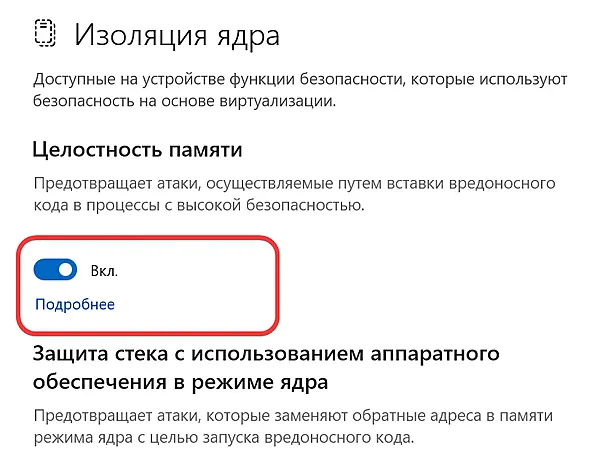
- Перезагрузите компьютер.
Чтобы отключить платформу виртуальной машины, выполните следующие действия:
- Откройте меню «Пуск» и найдите «Компоненты Windows».
- Нажмите на пункт «Включение или отключение компонентов Windows».
- В открывшемся окне найдите «Платформа виртуальной машины» и снимите флажок.
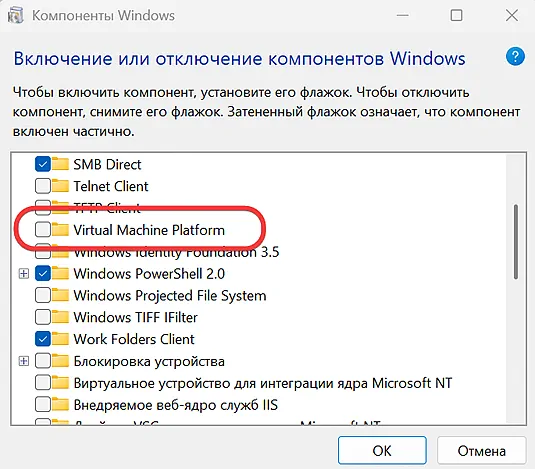
- Примите условия и перезагрузите компьютер.
Важно помнить, что отключение этих функций может представлять определённую угрозу безопасности. Лучше всего отключать их только во время игровых сессий, а затем снова включать.
Подготовка: обновления, драйверы и очистка программного обеспечения
Прежде чем настраивать расширенные параметры, убедитесь, что ваша операционная система и все программы обновлены.
Обновлённая Windows 11 не только обеспечивает более высокий уровень безопасности, но и может значительно повысить производительность и поддержку новых игр.
- Чтобы регулярно обновлять Windows 11, перейдите в раздел «Параметры» → «Центр обновления Windows». Также не забудьте обновить драйверы из раздела «Необязательные обновления».
- Для обновления драйверов видеокарты используйте официальные программы, такие как NVIDIA GeForce Experience, AMD Adrenalin Edition или Intel Graphics Command Center. Последние версии драйверов обычно оптимизируют производительность и исправляют серьёзные ошибки.
- Чтобы удалить неиспользуемые программы, перейдите в раздел «Параметры» → «Приложения» → «Установленные приложения» или воспользуйтесь старой панелью управления. Это освободит место и ресурсы.
Очистка системы от ненужного программного обеспечения — важный шаг для высвобождения ресурсов, которые можно использовать для чего-то действительно важного, например, для игр.
Управление фоновыми программами и процессами
Ваш компьютер медленно загружается? Вы испытываете небольшие задержки во время игры? Возможно, у вас слишком много программ, которые работают в фоновом режиме или запускаются автоматически при каждом включении компьютера.
- Используйте диспетчер задач (сочетание клавиш Ctrl + Shift + Esc), чтобы проверить, какие процессы потребляют больше всего ресурсов процессора, памяти или видеокарты. Закройте все ненужные или подозрительные процессы во время игры.
- Проверьте раздел «Автозапуск программ» и отключите все программы, которые не являются необходимыми для вашей игровой сессии. Это сократит время загрузки и уменьшит количество отвлекающих факторов.
- Настройте параметры фоновых приложений в разделе «Параметры» → «Приложения». Для ненужных приложений установите значение «Никогда», чтобы они потребляли ресурсы только при запуске.
Не стоит недооценивать влияние скрытых процессов: больше свободной оперативной памяти и процессора означает более плавный игровой процесс и меньше задержек.
Рабочий стол, уведомления и интерфейс: меньше значит лучше
Известно ли вам, что загромождение рабочего стола может негативно сказаться на производительности вашего компьютера? При каждом запуске Windows приходится загружать все значки, которые вы видите на рабочем столе. Поэтому оставьте только те элементы, которые вам действительно нужны.
Организуйте файлы в папки и используйте функцию быстрого поиска в меню «Пуск». Это поможет вам быстрее находить нужные файлы и папки.
Кроме того, отключение ненужных уведомлений поможет вам сосредоточиться на работе и снизить нагрузку на ресурсы компьютера. Вы можете настроить уведомления в разделе «Параметры» → «Система» → «Уведомления». Отключите уведомления от менее важных приложений, включая уведомления от браузеров, таких как Яндекс.Браузер.
Игровой режим Windows 11: ваш удобный игровой партнёр
В Windows 11 Microsoft внедрила функцию, разработанную специально для геймеров — игровой режим. Его задача — минимизировать фоновые процессы во время игры, не допуская установку обновлений и блокируя уведомления, которые могут помешать игровому процессу.
Чтобы включить игровой режим, откройте «Параметры», затем «Игры» и выберите «Игровой режим». Убедитесь, что он активирован.
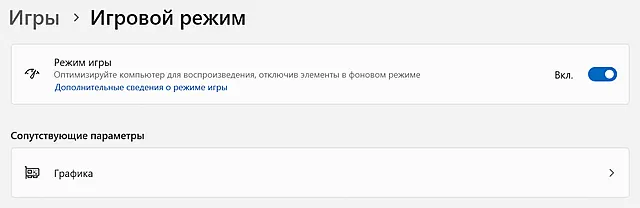
Игровой режим также доступен в разделе «Параметры» → «Система» → «Экран» → «Графика». Здесь можно настроить приоритет использования графического процессора для каждой игры или приложения. Это позволит даже самым требовательным играм максимально эффективно использовать возможности вашей видеокарты.
Если у вас ноутбук с двумя видеокартами, вы можете вручную выбрать, какую видеокарту будет использовать каждая программа или игра. Это может значительно повысить производительность и снизить энергопотребление.
Расширенные настройки графики для каждого приложения
Если на вашем компьютере установлены две видеокарты – встроенная и дискретная, то в Windows 11 вы можете выбрать, какую из них использовать для каждого приложения. Это особенно актуально для ноутбуков и гибридных ПК, где важно не только время работы от батареи, но и максимальная производительность в играх.
- Чтобы настроить использование видеокарты, откройте меню «Параметры» → «Система» → «Дисплей» → «Графика».
- Найдите интересующее вас приложение или игру или добавьте его вручную.
- Выберите опцию «Высокая производительность», чтобы принудительно использовать выделенный графический процессор.
Это может значительно повысить частоту кадров и стабильность в требовательных играх.
Оптимизация оборудования: схемы электропитания и физические ресурсы
Программное обеспечение — это лишь один из элементов в уравнении. От того, насколько правильно настроено оборудование, может зависеть эффективность работы во время игры.
- Важно правильно настроить электропитание. Если вы играете на ноутбуке, то в меню «Панель управления» выберите раздел «Оборудование и звук», затем «Электропитание» и выберите режим «Высокая производительность».
- Также следите за тем, чтобы на диске C оставалось достаточно свободного места. Если диск заполнен, это может замедлить работу Windows и даже игр. Используйте инструменты для очистки файлов и, если нужно, программу для управления разделами, чтобы расширить системный раздел.
Дополнительный совет: очистка диска в Windows 11
- В приложение «Параметры» выберите пункт «Система», а затем «Хранилище».
- Чтобы удалить временные файлы, содержимое корзины и другие ненужные данные, активируйте функцию «Рекомендации по очистке».
Освобождение места в хранилище позволит ускорить загрузку и избежать микрозадержек.
Уменьшение визуальных эффектов: жертвуем эстетикой ради мощности
Windows 11 выглядит красиво, но некоторые функции, такие как анимация, прозрачность и переходы, могут потреблять много ресурсов. Если вы хотите улучшить производительность во время игры, особенно на устройствах с ограниченным энергопотреблением, вы можете отключить эти функции.
- Чтобы это сделать, откройте «Параметры» и перейдите в раздел «Универсальный доступ». Там вы найдёте настройки визуальных эффектов.
- Отключите анимацию, прозрачность и другие эффекты, которые вам не нужны.
Если вы хотите настроить всё более детально, перейдите в «Параметры» → «Система» → «О системе» → «Дополнительные параметры системы». Там вы найдёте раздел «Дополнительные параметры производительности». Установите флажок «Обеспечить наилучшее быстродействие».
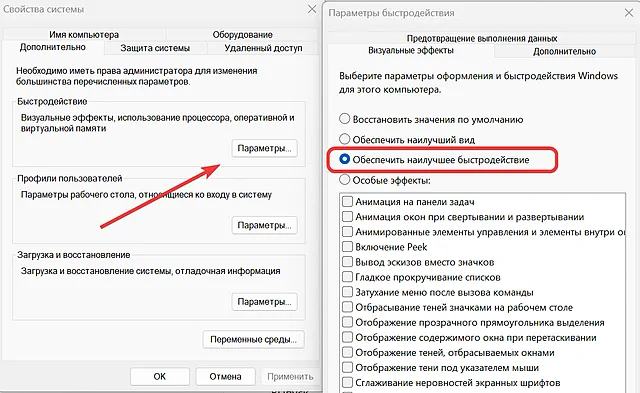
Это отключит все анимации и сделает интерфейс более простым. Ресурсы, которые раньше тратились на анимации, теперь будут использоваться для улучшения производительности в играх.
Управление конфиденциальностью и передача данных
В Windows 11 есть множество инструментов для сбора информации о работе системы, использовании и диагностики. Хотя эти инструменты помогают улучшить продукт, они могут негативно влиять на производительность во время игры, потребляя фоновые ресурсы.
Чтобы оптимизировать работу системы, откройте «Параметры» и перейдите в раздел «Конфиденциальность и безопасность». Затем просмотрите разделы «Основные», «Голосовое управление», «Диагностика и обратная связь» и отключите все ненужные функции.
Это позволит избежать передачи данных и повысить производительность игр.
Советы и передовой опыт по обслуживанию Windows
Как бы вы ни настраивали свою систему, если она не функционирует должным образом в повседневной работе, это неизбежно скажется на производительности.
Вот несколько простых рекомендаций, которые часто имеют ключевое значение:
- Защитите свой компьютер от вредоносного программного обеспечения. Регулярно проводите сканирование и будьте осторожны с подозрительными загрузками.
- Не открывайте слишком много вкладок браузера во время игры. Некоторые браузеры могут потреблять больше оперативной памяти, чем сама игра.
- Проверьте, нет ли во время игры ресурсоёмких фоновых задач, таких как сжатие файлов, резервное копирование, загрузки и т.д.
- Очистите оборудование от пыли и обеспечьте ему достаточную вентиляцию, чтобы предотвратить перегрев.
Настройка панели задач и обоев
Не все принимают это во внимание, но анимированные фоны и дополнительные элементы на панели задач также требуют ресурсов.
Если вы хотите оптимизировать использование ресурсов:
- выбирайте простые обои, лучше всего с неподвижным изображением или однотонные;
- в разделе «Параметры» → «Персонализация» → «Панель задач» отключите виджеты, поиск или чат, если они не используются регулярно;
- чем меньше лишних визуальных элементов, тем легче будет работать графической среде системы.
Игровые функции Windows 11: новейшие возможности совместимости
В Windows 11 появились новые функции, которые делают игровой процесс ещё более увлекательным:
- Xbox Game Pass — это обновлённое приложение, которое позволяет запускать игры из облака. Благодаря этому вы сможете воспользоваться преимуществами Xbox Live Gold и EA Play. Эта функция идеально подходит для владельцев подписки Xbox Game Pass Ultimate.
- Auto HDR — это технология, которая автоматически улучшает цветопередачу и освещение в играх на совместимых мониторах. Она позволяет приблизить игровой процесс к ощущениям от консоли следующего поколения.
- DirectStorage — это технология, которая разработана для ускорения загрузки карт и ресурсов с помощью твердотельных накопителей нового поколения. Если у вас есть подходящее оборудование, вы заметите значительное ускорение загрузки.
Используйте эти функции, когда это возможно. Однако помните, что для некоторых из них требуется специальное оборудование, например, монитор, совместимый с HDR, или твердотельный накопитель NVMe для DirectStorage.
А что, если мне нужен дополнительный разгон?
Если вы хотите выжать каждый мегагерц из своего процессора или видеокарты, вы можете смело попробовать разгон, используя официальное программное обеспечение производителя вашей материнской платы или видеокарты.
Помните:
- Всегда делайте это постепенно и контролируйте температуру.
- Прежде чем пытаться увеличить частоты, оцените риск для стабильности работы и гарантии вашего оборудования.
- В ноутбуках запас прочности обычно ниже, а риски выше из-за проблем с терморегулированием.
Наконец, следуйте рекомендациям: отключайте функции безопасности во время игры, регулярно обновляйте систему и драйверы, удаляйте ненужные программы, активируйте игровой режим, настраивайте схемы электропитания, уменьшайте визуальные эффекты и управляйте конфиденциальностью.
Кроме того, рассматривайте установку дополнительного ПО только в том случае, если вы точно знаете, для чего оно предназначено, и доверяете его производителю.
Правильное сочетание настроек и привычек позволит вам наслаждаться гораздо более плавной работой игр в Windows 11.



